pdf拆分,作为一种高效的文档处理手段,其核心在于将一个庞大的pdf文件精细地分割成多个小巧的pdf文档,是显著提升工作效率的关键环节。
pdf拆分的必要性♦ 便于分享传输:体积过大难以通过电子邮件或即时通讯工具快速传输。
♦ 优化阅读体验:拆分后内容更加聚焦,可以轻松定位到感兴趣的部分。
♦ 增强文档安全:可将包含敏感信息的页面拆分后设置权限或加密措施。
pdf拆分工具推荐一、使用电脑软件实现pdf拆分
1、WPS Office
这款不用多做介绍,妥妥的装机必备,PDF拆分也支持。先在软件内打开所需的PDF文档,接着在“拆分合并”下选择“拆分文档”或直接按快捷键“Ctrl+Alt+S”。
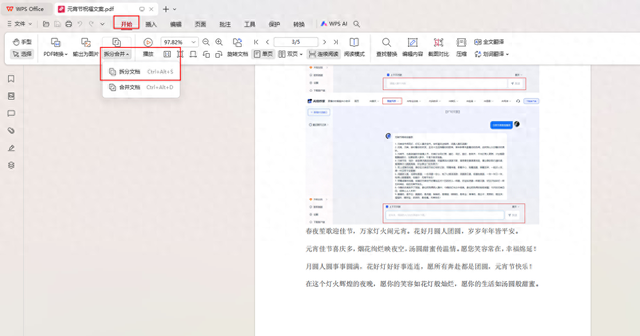
可点击“添加文件”上传文件进行批量拆分,输出范围和拆分方式均支持调整设置,接着选择安全设置和输出目录,账号登录后就能处理了,完成后打开查看。
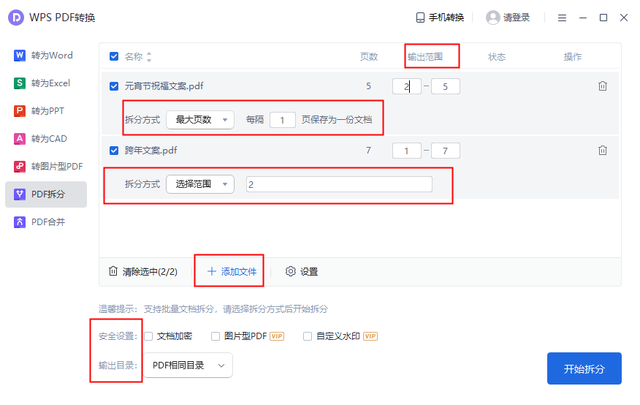
2、嗨动PDF编辑器
这款本人很爱用,主打PDF编辑、阅读、转换和处理,并且有融入强大的AI技术,提供总结、改写、润色等多种智能操作,实现迅速响应并高效解决。
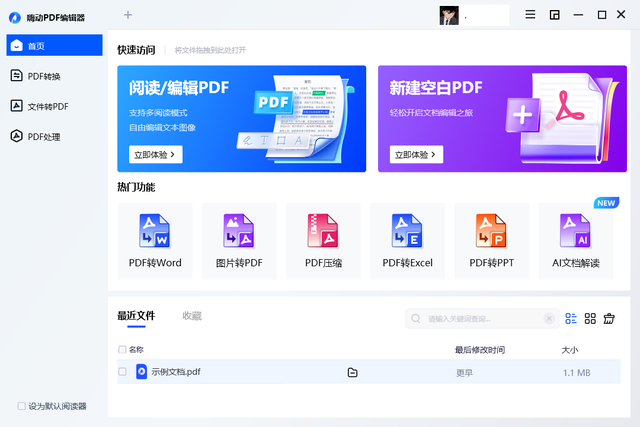
这里用到的是【PDF分割】功能,点击“PDF处理”就能看到。一次添加1个PDF文件,会平铺展示所有页面,默认全选,点击页面右上角的图标还能查看大图。
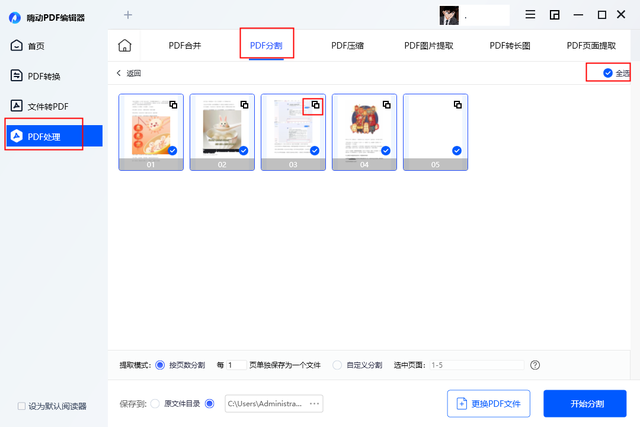
提取模式包括按页数分割和自定义分割,可设置单独保存为一个文件的页数,也能直接勾选或输入相应页面,分割完成后会自动保存到桌面,打开即可查看。

3、迅捷PDF转换器
这款也很推荐,实用性强!轻松应对PDF转换、PDF操作、文字识别、文档翻译、CAD转换、AI写作对话等多种操作,并且具备批处理能力,让办公更高效!
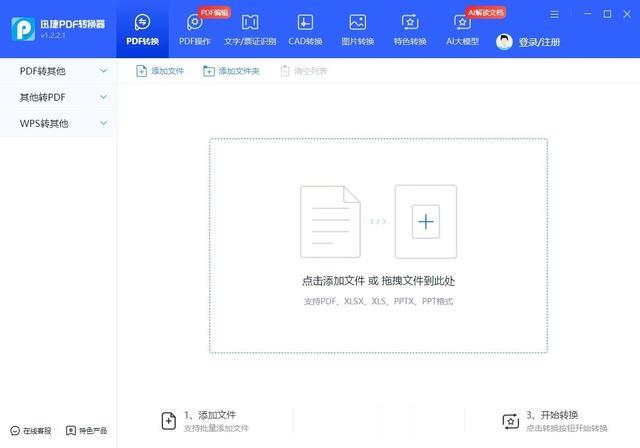
先点击上方的“PDF操作”,接着在左侧选择【PDF分割】,添加单个文件后能查看包含的全部页面,可在全屏状态下查看单个页面,方便精准勾选进行分割。
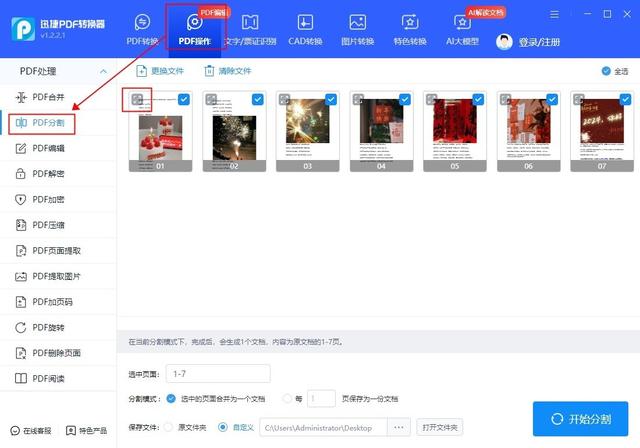
默认选中全部页面,直接按需进行调整选择,然后设置分割模式,可将选中的页面合并为一个文档,也能选择每几页保存为一份文档,稍等片刻就能分割完成。
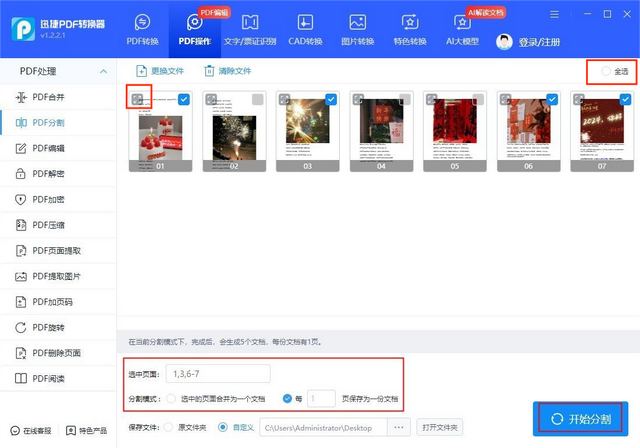
4、搜狗输入法
一款备受欢迎的智能输入法,内置的“智能输入助手”有提供十几种实用工具,其中就包括“PDF格式转换器”,支持PDF、图片、CAD转换等多样化操作。

在跳转页面点击“PDF操作”选择【拆分PDF】,支持多个文件并行处理,按需调整好拆分页面范围后设置拆分方式,开通会员就能得到拆分后的文件了。
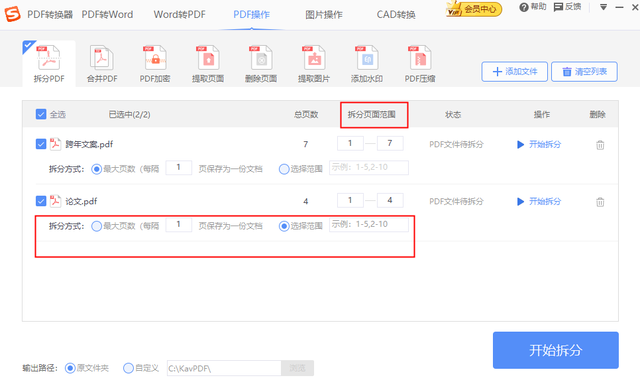
二、借助在线网站实现pdf拆分
1、Smallpdf
特点:一个值得信赖的在线PDF转换器,提供多种PDF工具,包括拆分、合并、压缩、加密等,无需注册登录即可使用。
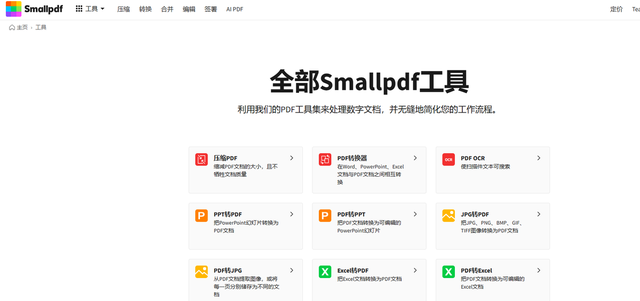
使用方式:浏览器搜索后访问官网,选择“PDF分割”功能上传单或多个文件,支持旋转处理,然后设置页面拆分间隔,完成还能下载和分享。
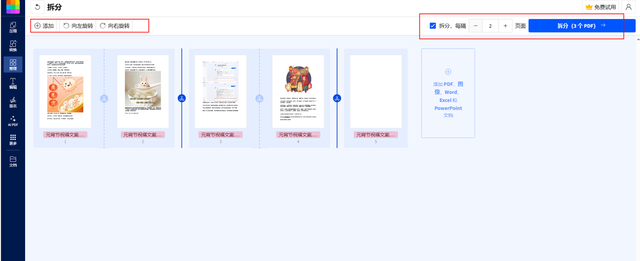
2、迅捷PDF转换器
特点:不可多得的工具集合站,无论是文档转换、文本翻译、图片文字识别还是音视频转换、照片修复、AI聊天写作等这里都有,一站式解决各种需求。
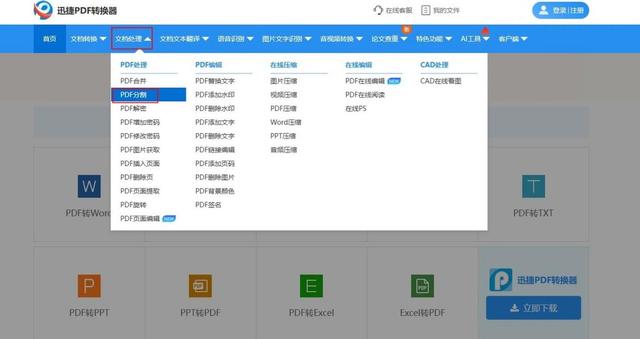
使用方式:在“文档处理”下选择【PDF分割】进行文件添加,一次可选多个,支持分割每一页或自定义分割,多方面满足需求,处理好后就能下载。
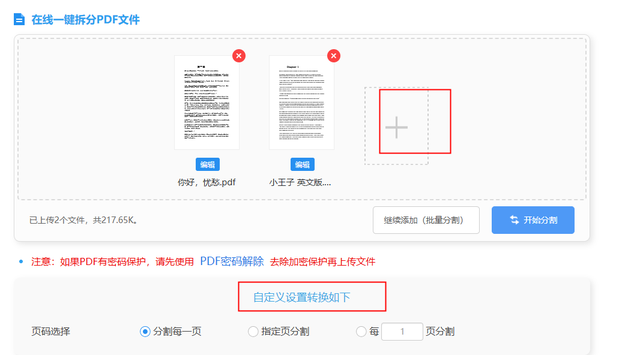
3、PDF24 Tools
特点:都是针对特定问题精心裁剪的PDF在线工具,共70多种,压缩、阅读、编辑、转换等一应俱全,图标还是卡通的,很可爱。
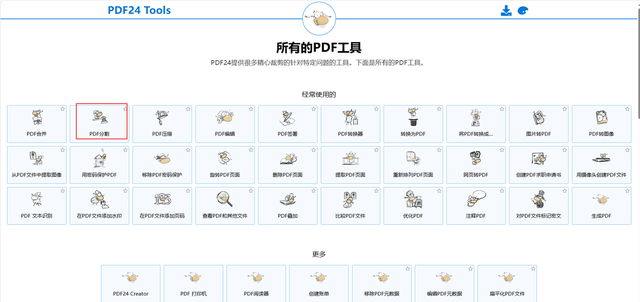
使用方式:点击“PDF分割”进行文件导入,支持切换视图查看,接着选择拆分模式和每个新PDF文件的页数,最后点击“分割”,完成后下载结果。
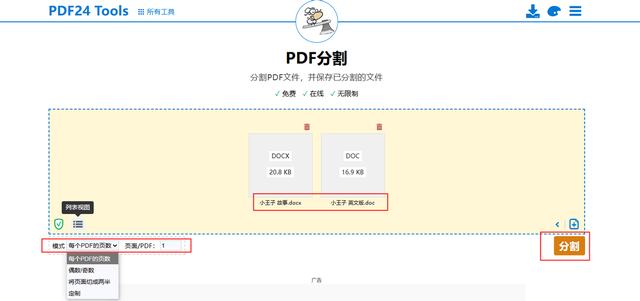
4、超级PDF
特点:一个简单强大的PDF在线处理工具,归纳为文档转换、PDF处理、图片文字识别和图片处理这4大类,打开后就能看到涵盖的所有功能了。
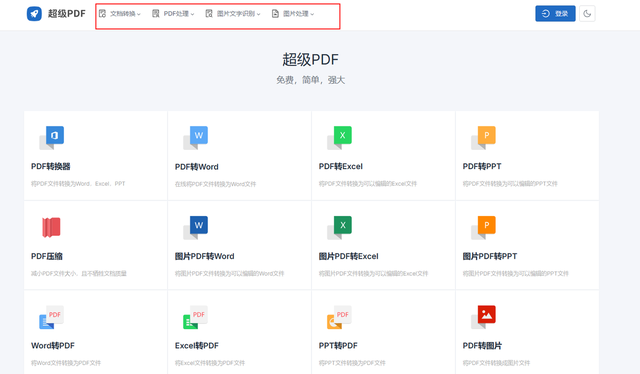
使用方式:扫码登录方可使用,每天免费转换3次。选择【PDF拆分】上传单个文件,支持页面删除和排序,可将指定页面或每页拆分为一个文件。
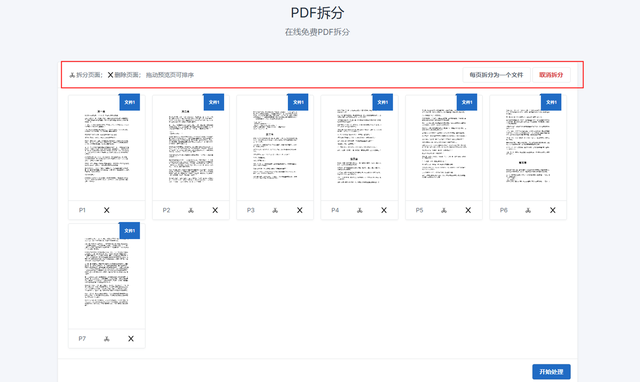
5、ILovePDF
特点:提供了20多种与PDF相关的在线服务,包括拆分、合并、压缩、转换、编辑等。界面简洁清爽,支持切换为中文显示页面,仅需几秒就能完成。
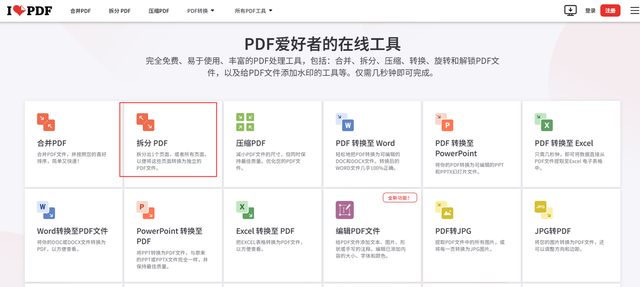
使用方式:访问官网,打开后选择“拆分PDF”上传单个PDF文件,接着设置拆分选项,包括按范围拆分和提取页面,等待拆分好后就能下载查看了。
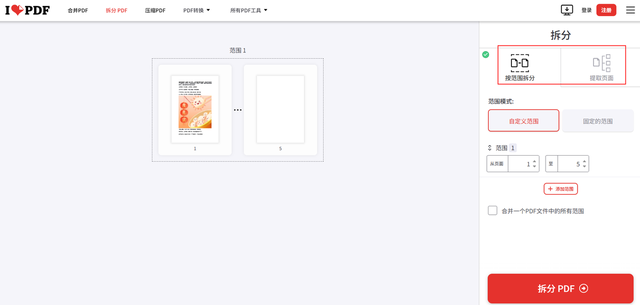
6、懒人办公
特点:一个综合性的在线办公平台,内置PDF、图片、视频及发票工具,只需简单3步就能快速完成相关操作。
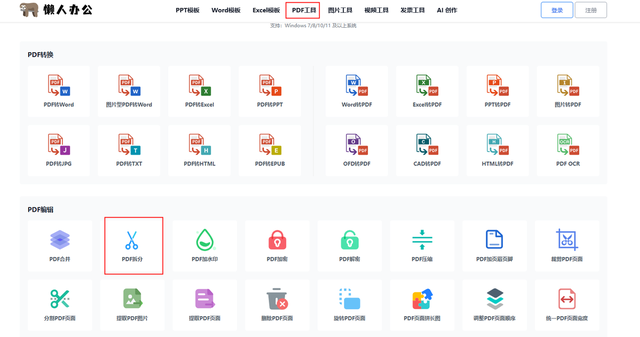
使用方式:选择【PDF拆分】上传单个文件,然后设置拆分方式,可按单页多页或页面区间拆分,扫码登录后在云端处理,30分钟后自动删除以保障隐私安全。
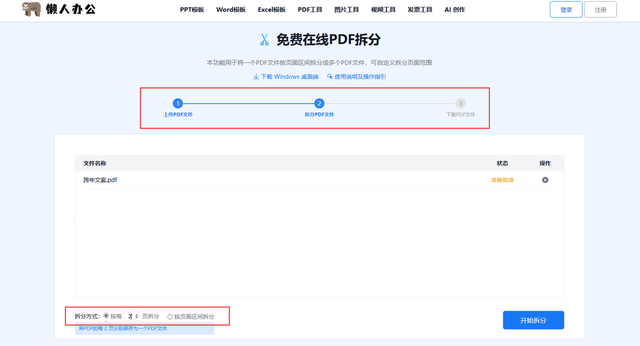
三、使用命令行工具
特点:需要一定的技术基础,但能实现更高级别的自定义和批量处理。常见的命令行工具像是pdftk、pdfminer等。
使用方式:下载并安装支持PDF处理的命令行工具,然后打开命令行终端,切换到包含PDF文件的目录,执行相应的拆分命令。
以上就是今天的全部内容分享了,记得点赞转发哦~
